华为手机最新推出了双密码双模式功能,让用户在手机上设置两个密码,一般密码用于平时使用,访客密码则可以让朋友或家人使用手机时不会看到私密信息,想要开启双密码访客模式,只需在设置中选择开启即可,让手机更加安全私密。这种创新的双密码双模式功能,让华为手机在用户隐私保护方面更加人性化和实用。
华为手机怎么开启双密码访客模式
步骤如下:
首先肯定是要把我们的手机打开,然后在手机界面找到设置。

找到设置里面的安全选项,然后进入到里面。
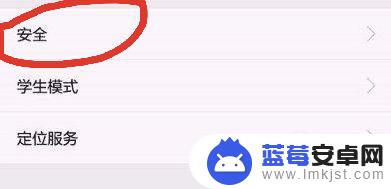
在里面有多种选项,我们只需要找到隐私保护,点击它。
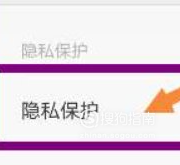
隐私保护进去之后,在最下面有一个开始使用。我们点一下这个开始使用。
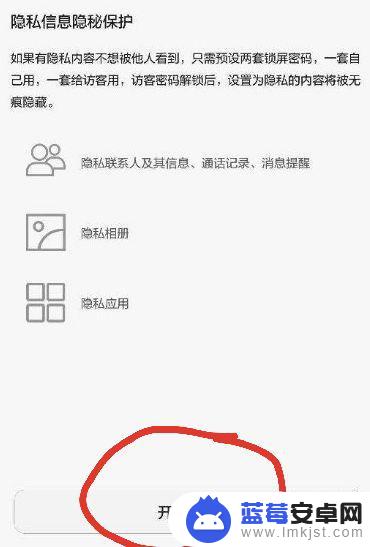
点进来之后,就需要我们选择设置密码的类型了。
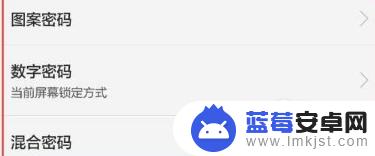
把密码选好后,我们就可以设置我们的机主密码了。
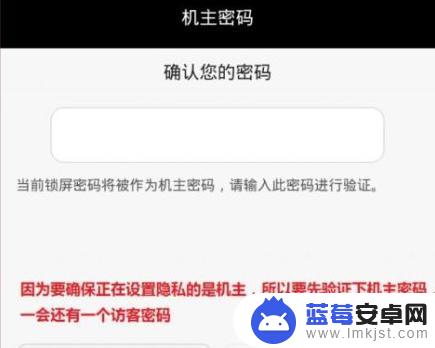
机主密码设置完成后,我们就要开始输入访客密码了。
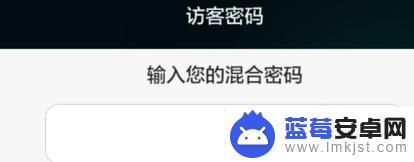
把这两套密码都设置完成后,我们就可以把不想让别人看见的相册或应用给设置成隐私。
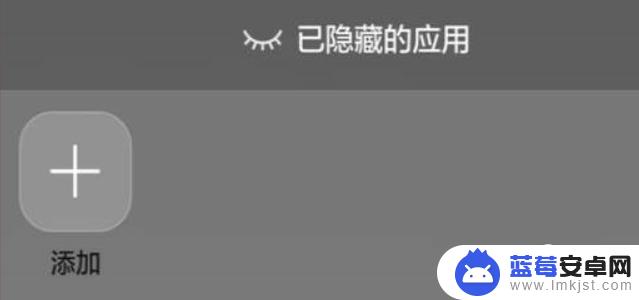
然后我们就可以回到手机的开始界面了,我们刚刚设置的机主密码和访客密码都可以进入到我们的手机。但是在访客密码的情况下是看不到我们刚刚隐藏了的相册或应用了。
以上就是华为手机双密码双模式的全部内容,如果你也遇到了这个问题,不妨按照以上方法尝试解决,希望对大家有所帮助。












